Attālā datora piekļuve aeroadmin

- 4587
- 477
- Jan Purdy
Šajā mazajā pārskatā - par vienkāršu bezmaksas programmu attālā datora aeroadmin pārvaldībai. Ir ievērojams skaits apmaksātu un bezmaksas programmu, kas paredzēta attālai piekļuvei datoram, izmantojot internetu, ieskaitot populāro TeamViewer vai iebūvētu Windows 10, 8 un Windows 7 Remote Microsoft (Microsoft Remote Desktop) darbvirsma). Tas var būt arī noderīgs: labākās bezmaksas programmas attālajai datoru pārvaldībai.
Tomēr daudziem no tiem ir ierobežojumi, kad runa ir par iesācēju lietotāja savienošanu ar datoru, piemēram, lai sniegtu palīdzību, izmantojot attālo piekļuvi. TeamViewer bezmaksas versijā var pārtraukt sesijas, attālinātai hroma piekļuvei ir nepieciešams Gmail konts un instalēts pārlūks, savienojot ar attālo Microsoft RDP darbvirsmu, izmantojot internetu, turklāt var būt grūti konfigurēt šādu lietotāju.
Un tā, šķiet, ka es atradu vienkāršāko veidu, kā izveidot savienojumu ar datoru, izmantojot internetu, kuram nav nepieciešama instalācija, bezmaksas un krievu - Aeroadmin, es ierosinu apskatīt (vēl viens svarīgs faktors ir pilnīgi tīrs atbilstoši VirUstotal). Programma paziņo par atbalstu no Windows XP uz Windows 7 un 8 (x86 un x64), es pārbaudīju Windows 10 Pro 64 bitu, nebija problēmu.
Aeroadmin izmantošana attālinātai datora vadībai
Visa attālā piekļuves izmantošana, izmantojot programmu Aeroadmin, ir lejupielādēta - palaišana, savienota. Bet es sīkāk aprakstīšu, t.Līdz. Raksts ir precīzi vērsts uz iesācēju lietotājiem.

Programma, kā jau minēts, nav nepieciešama instalēšana datorā. Pēc tā ielādes (vienīgais fails prasa nedaudz vairāk par 2 megabaitiem), vienkārši sāciet to. Programmas kreisajā pusē norādīs ģenerēto datora ID, uz kura tā tiek palaista (varat izmantot arī IP adresi, noklikšķinot ar atbilstošo uzrakstu virs ID).
Citā datorā, no kura mēs vēlamies iegūt attālo piekļuvi, sadaļā “Savienojums ar datoru” mēs norādām klienta ID (T.E. ID, kas tiek parādīts datorā, kuram tiek izpildīts savienojums), atlasiet attālās piekļuves režīmu: “Pilnīga vadība” vai “tikai skatīšanās” (otrajā gadījumā jūs varat novērot tikai attālo darbvirsmu) un noklikšķināt ”.
Pievienojoties datora ekrānam, kuram tas tiek izpildīts, parādīsies ziņojums par ienākošo savienojumu, uz kura jūs varat manuāli iestatīt tālvadības “admin” tiesības (t.E. Ko var izdarīt ar datoru), un ir arī jāatzīmē vienums "ļauj savienot šo datoru" un noklikšķiniet uz "Pieņemt".
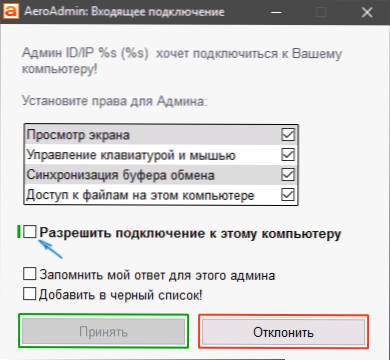
Rezultātā savienotais saņems noteiktu piekļuvi attālinātam datoram pēc noklusējuma - tā ir piekļuve ekrānam, kontrolēt tastatūru un peli, apmaiņas buferi un datora failus.
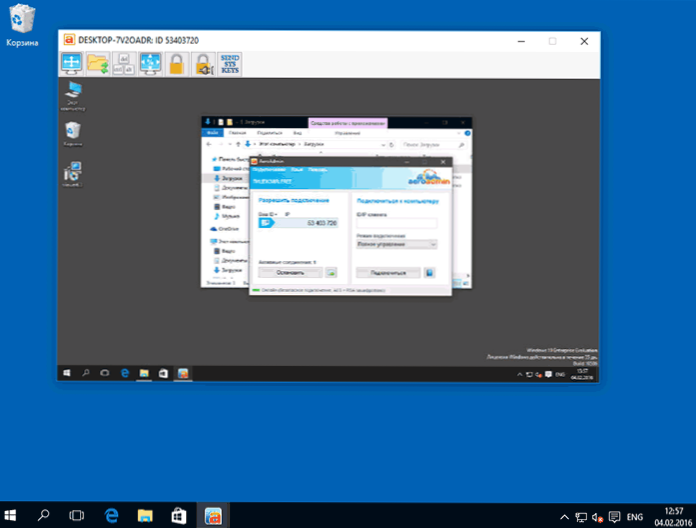
Starp attālā savienojuma sesijas laikā pieejamajām funkcijām:
- Pilna ekrāna režīms (un noklusējuma logā tiek mērogots attālā darbvirsma).
- Failu pārsūtīšana.
- Keys sistēmisko kombināciju pārnešana.
- Sūtot īsziņas (poga ar burtu programmas galvenajā logā, ziņojumu skaits ir ierobežots - iespējams, vienīgais ierobežojums bezmaksas versijā, neskaitot atbalsta trūkumu vairākām vienlaicīgām sesijām).
Maz, salīdzinot ar populārākajām programmām attālinātai piekļuvei, bet daudzos gadījumos.
Apkopojums: programma var būt noderīga, ja pēkšņi vajadzēja organizēt attālo piekļuvi internetā un izprast iestatījumus, nav iespējas meklēt nopietnāka produkta darba versiju.
Jūs varat lejupielādēt Aeroadmin krievu versiju no oficiālās vietnes http: // www.Aeroadmin.com/ru/ (Uzmanību: Microsoft Edge parāda SmartScreen brīdinājumu šai vietnei. Virustotal - nulles noteikšana gan vietnei, gan pašai programmai, acīmredzot, SmartScreen ir nepareiza).
Papildus informācija
Programma Aeroadmin ir bezmaksas ne tikai personīgai, bet arī komerciālai lietošanai (lai gan ir arī apmaksātas licences ar zīmola iespējamību, vairāku sesiju izmantošana, savienojot utt.).
Arī šī pārskata rakstīšanas laikā viņš pamanīja, ka, ja ir aktīvs Microsoft RDP savienojums ar datoru, programma nesākas (pārbaudīta Windows 10): T): T.E. Pēc Aeroadmin ielādes attālajā datorā caur attālo Microsoft darbvirsmu un mēģinājumu to sākt tajā pašā sesijā, tas vienkārši netiek atvērts bez ziņojumiem.

